必联(B-LINK)路由器隐藏wifi的方法及如何连接
发布时间:2016-12-21 来源:查字典编辑
摘要:必联(B-LINK)路由器隐藏wifi的方法及如何连接随着智能手机的普及,WIFI也成了家庭必不可少的需求,但是WIFI密码屡屡被盗,不但影...
必联(B-LINK)路由器隐藏wifi的方法及如何连接
随着智能手机的普及,WIFI也成了家庭必不可少的需求,但是WIFI密码屡屡被盗,不但影响网速,还影响账户安全,这里小编教大家设置WIFI不被盗用的方法。 小编以LB-LINK路由器为例来给大家介绍路由器隐藏wifi的方法,所有路由器通用。

必联路由器电脑端隐藏SSID教程:
第一步:进入路由器界面,在浏览器中输入路由器网关:192.168.16.1进入无线路由器的设置页面。输入路由器登陆密码就可以了,大家可以在路由器外壳上的底部标注中找到这些登陆信息,如下图所示。
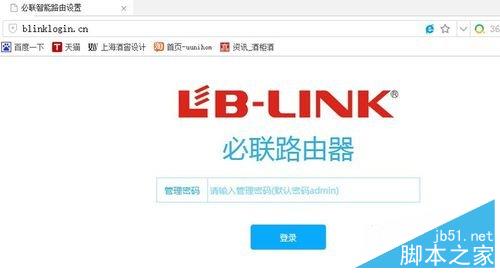
第二步:进入管理界面以后,找到无线设置。设置好wifi名称(设置好后一定要记好),小编设置的是数字8,将【隐藏无线名称】前面打勾,然后点击确定即可,如下图所示。
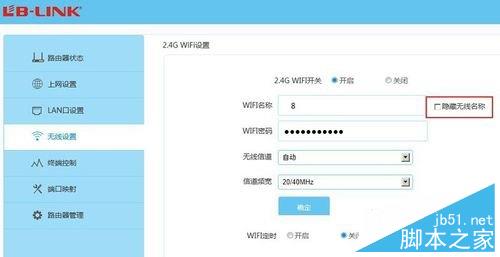
好了!现在我们都设置好了,现在来体验一下。首先搜索小编设置名称为8的WIFI。
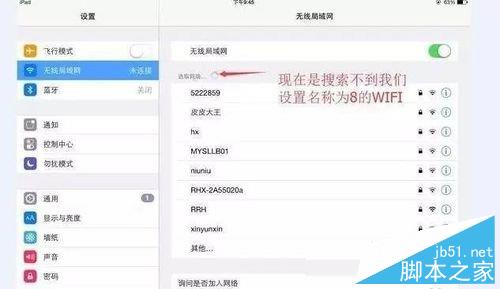
搜了很久也没有搜索到,这样别人也就没法破解我们的WIFI密码了!!!!
现在我们怎么连呢??小编一步一步教您。
第一步:在我们搜索到的WIFI最下面有个(其他),点击它。
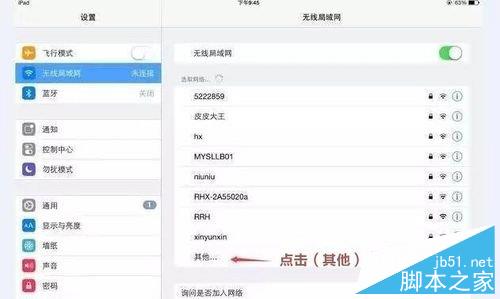
第二步:输入您设置的WIFI名称与密码,安全性默认选择WPA2。
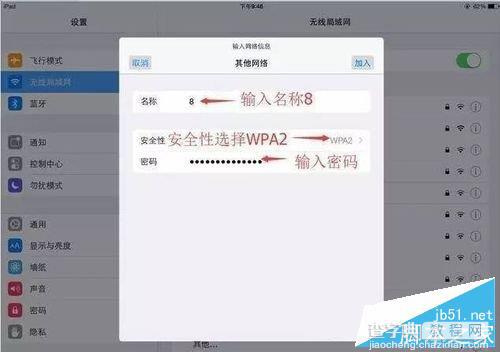
第三步:输入好wifi名称和wifi密码之后,点击加入。咱们的WIFI就连接好了!
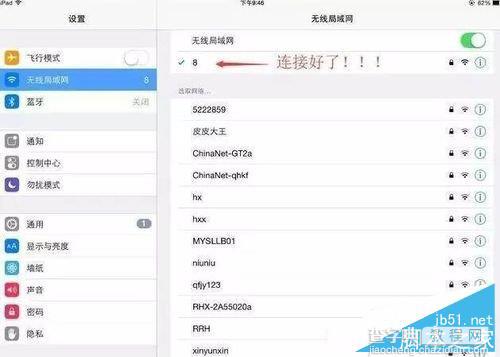
感谢阅读,希望能帮助到大家,谢谢大家对本站的支持!


